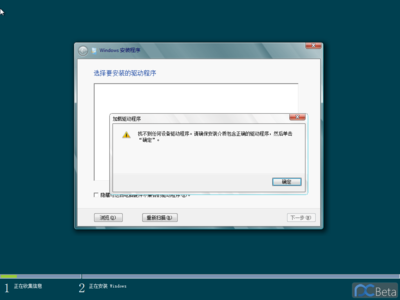也有很多朋友问,这两个补丁有何不同,其实kb835221是针对Microsoft WindowsServer 2003/ Microsoft Windows XP Service Pack 1 (SP1) / MicrosoftWindows 2000 Service Pack 4(SP4)系统的,而KB888111是它的升级版,已支持到针对Microsoft Windows Server 2003Service Pack 1 (SP1)/ Microsoft Windows XP Service Pack 2 (SP2) /Microsoft Windows 2000 Service Pack 4 (SP4)的系统。
Microsoft UAA总线驱动 Microsoft Universal Audio Architecture高清晰音频(HDAudio)驱动程序是微软对以Intel为首推广的新一代AC97音频标准HD Audio总线的系统级支持驱动,也是MicrosoftWindows首次发布的通用音频架构(UAA)高清晰度音频类驱动程序。新版驱动增加了对Microsoft Windo ws2000系统的支持。 安装的过程是先安装所有的驱动和声卡驱动,再安装那个对应版本的补丁程序,重启即可! 如果你已经先安装了补丁程序,(也可能是你使用的是最新集成光盘,光盘中已集成安装了补丁)而后安装声卡驱动,可能会出现“需要HD Audio总线驱动程序,但是没有找到”的出错信息,(原因:KB835221 & KB888111这2个补丁包程序在没有给声卡正确安装驱动的情况下,如果使用就会占据了HDAUDIO总线的使用权限,所以当你已经安装了声卡驱动下再装这2个补丁,当然就会始终都正常,当你预先装了这2个补丁,那就肯定会提示你总线程序找不到!!番茄花园这类集成光盘,硬盘光盘里面肯定集成了最新的补丁,所以微软音频补丁自然就在了,必须首先手动卸载这2个补丁程序,然后再进行安装声卡驱动肯定就通过了,装完声卡驱动后重启之后请再把你刚才拿掉的2个补丁包再装回去,那就好了)解决方法如下:
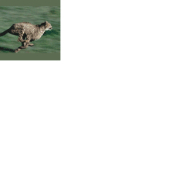
1、卸载High Definition Audio高清晰度驱动补丁 KB835221 &KB888111;(在控制面板的“添加删除程序”中,有几个卸几个)2、重启电脑系统;3、重新安装声卡驱动程序,(程序会自动重新开启HDAUDIO总线程序)后面再安装那个对应版本的补丁程序,就完全正常了,自此,HD AUDIO问题彻底解决!
再有个别版本的系统可能会出现KB888111寻找失败,一般是由于使用了集成补丁包的光盘,为了减少占地面积,会把反安装备份给删除导致“添加删除程序”更新选项寻找失败,建议先下载KB888111安装后再卸载就可以正常使用了;
 爱华网
爱华网